Códigos de backup da verificação em duas etapas
A verificação em duas etapas, também conhecida como autenticação em dois fatores, é uma das maneiras de deixar suas contas na web mais seguras. Se você também está ativando o recurso em todas as suas contas, é muito importante ter certeza que não vai ficar preso fora dela caso perca o seu celular ou ele seja roubado. Por isso precisamos ter os códigos de backup da verificação em duas etapas guardados em local seguro ou ter alguma maneira de gerar o código que não seja só pelo celular. Vamos explicar abaixo as duas maneiras.
Para quem não sabe o que é a verificação em duas etapas, é o login na conta usando a senha e um código que poder ser gerado por aplicativo ou enviado por SMS ou email.
Gerar códigos de backup da verificação em duas etapas
Usar app gerador de códigos Authy
Uma das melhores maneiras de se proteger contra este problema de celular perdido ou roubado é usando o aplicativo gerador de senhas Authy. Pois ele sincroniza os códigos entre dispositivos na nuvem, os códigos são gerados no celular e no computador e ficam criptografados por senha. Mesmo que você tenha perdido o celular, poderá gerar o código no Authy do computador em casa, independente do celular. Se não souber como usar o Authy confira nosso post explicando.
Guardando códigos de backup dos sites
Outra maneira de se proteger contra este problema é guardando em local seguro os códigos de backup. Estes são gerados automaticamente quando você ativa o recurso de verificação em dois fatores nas suas contas.
Abaixo você confere como gerar e salvar estes códigos de backup de acordo com o site. É só clicar no link que abrirá a respectiva página, está em ordem alfabética. Lembrando que você já tem que ter ativado o recurso de verificação em duas etapas para conseguir abrir os links.
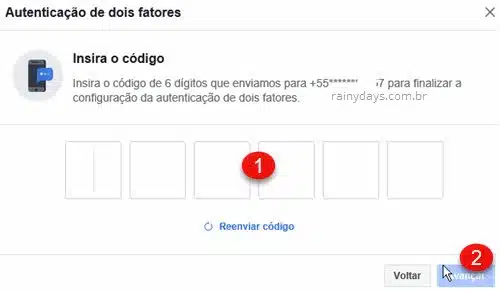
Gerar códigos de backup Apple
A Apple não possui códigos de backup. Você pode adicionar um telefone ou email de familiar para receber código de segurança caso o seu seja perdido, mas é preciso adicionar este número antes de perder o seu aparelho! Clique no link acima, dentro de segurança clique em “Editar”. Depois “Adicionar” no campo telefone de confiança.
Gerar códigos de backup Dropbox
No campo “Códigos de recuperação” clique em “Exibir” e salve os códigos.
Gerar códigos de backup Evernote
Clique em “Gerenciar configurações”, depois clique em “Exibir códigos de backup”, salve em local seguro.
Gerar códigos de backup no Facebook
Digite sua senha e clique em “Mostrar códigos” do lado direito de “Códigos de recuperação”. Salve em local seguro.
Gerar códigos de backup Google
Digite sua senha e clique em “Exibir códigos de backup”, salve em local seguro.
Gerar códigos de backup no Instagram
Digite sua senha e vão aparecer códigos de backup para serem salvos.
Gerar códigos de backup Microsoft
Digite a senha para login. Depois clique em “Substituir códigos de recuperação”. Salve-os em local seguro.
Gerar códigos de backup na Nintendo Account
Digite sua senha para entrar, clique no botão “Obter códigos reserva”.
Gerar códigos de backup EA Origin
Digite sua senha para login, depois clique em “View” do lado de “Backup codes”. Salve em local seguro.
Gerar códigos de backup PSN / Playstation/ PS4
Clique em “Backup Codes” e salve-os em local seguro.
Gerar códigos de backup Pinterest
No campo “Segurança” clique no botão “Obter código de backup”, salve o código em local seguro.
Gerar códigos de backup Samsung
Digite sua senha, depois clique em “Exibir códigos” do lado direito de “Código alternativo”. Salve em local seguro.
Gerar códigos de backup Twitter
Digite sua senha e clique em “Obter códigos de backup”. Salve em local seguro.
